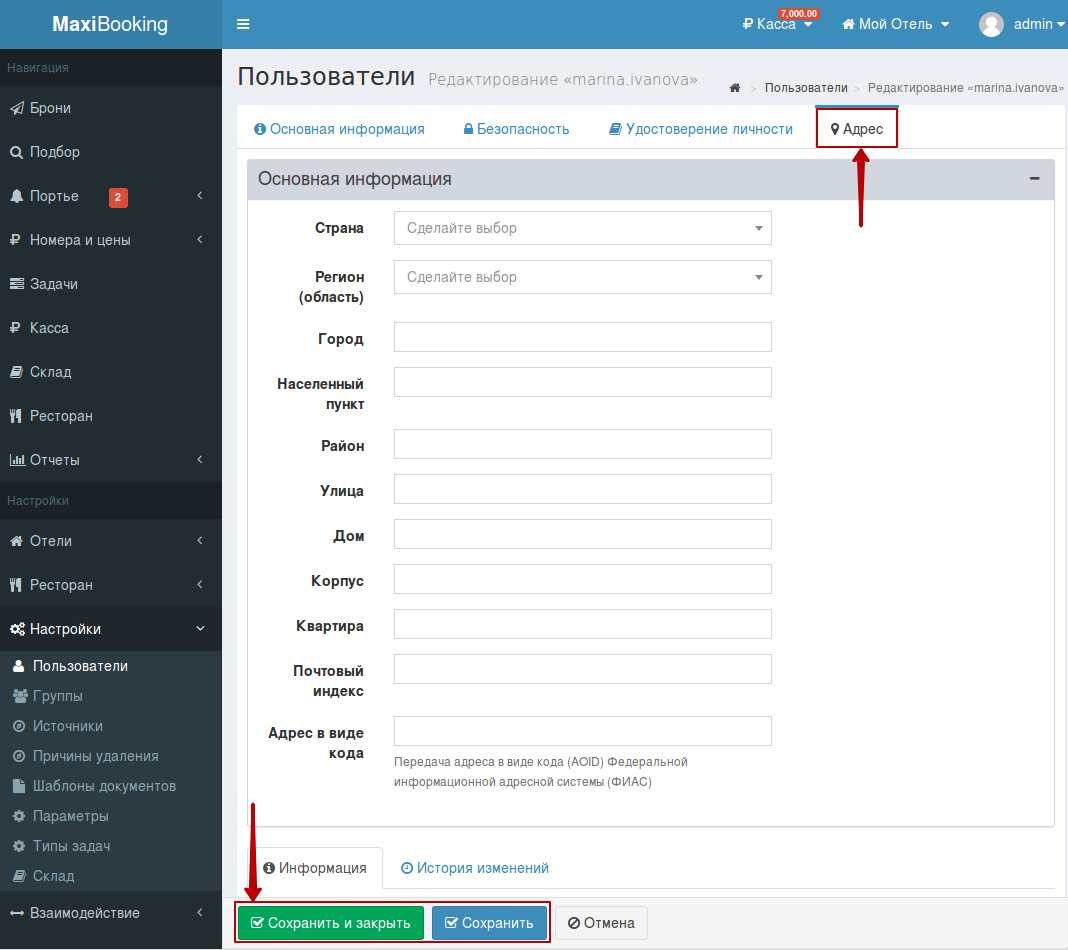Основная информация
Для того, чтобы приступить к работе с пользователями, необходимо сначала их добавить в систему. Для этого перейдите в Настройки/Пользователи в основном меню. Чтобы добавить нового пользователя, нажмите на кнопку +Добавить внизу экрана.
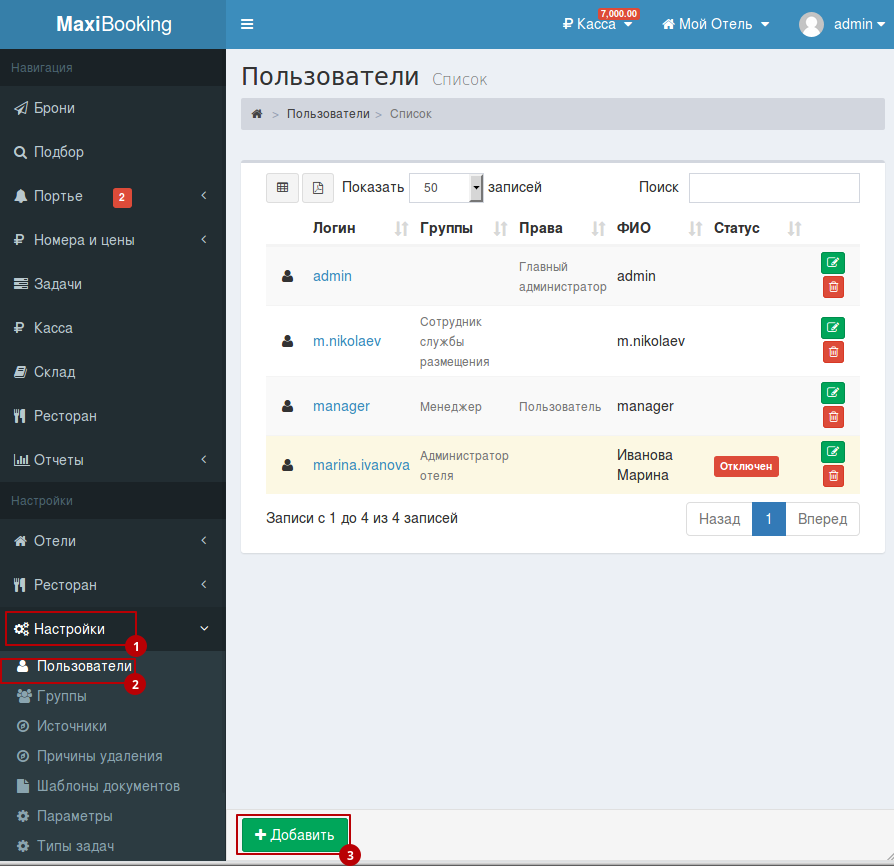
В открывшемся окне необходимо заполнить 4 блока. Рассмотрим их подробнее:
Данные аутентификации
Это основной блок, где задается логин и пароль:
Логин — имя пользователя, с которым будет осуществляться вход в систему.
Email — адрес электронной почты пользователя.
Пароль — пароль для входа в систему. Программа подскажет вам насколько надежный пароль вы ввели.
Подтвердите пароль — еще раз введите пароль, введенный выше.
Настройки
Отели — если у вас несколько отелей, определите к какому из них будет иметь отношение сотрудник. Если Вы не выберите ни один из отелей, у пользователя не будет доступа в программе ни к одному разделу.
Рабочие смены — укажите, будут ли учитываться смены в системе, переведя индикатор в положение «Да» или «Нет».
Принимающая сторона — укажите, будет ли сотрудник принимающей стороной иностранного гражданина по умолчанию.
Настройка уведомлений
Из списка уведомлений выберите уведомления по каким вопросам будет получать пользователь.
Общая информация
Фамилия, Имя, Отчество — Полное ФИО сотрудника.
Дата рождения — дата рождения сотрудника.
Язык — выберите язык общения сотрудника из списка.
Важно! После заполнения всех полей, не забудьте сохранить информацию.
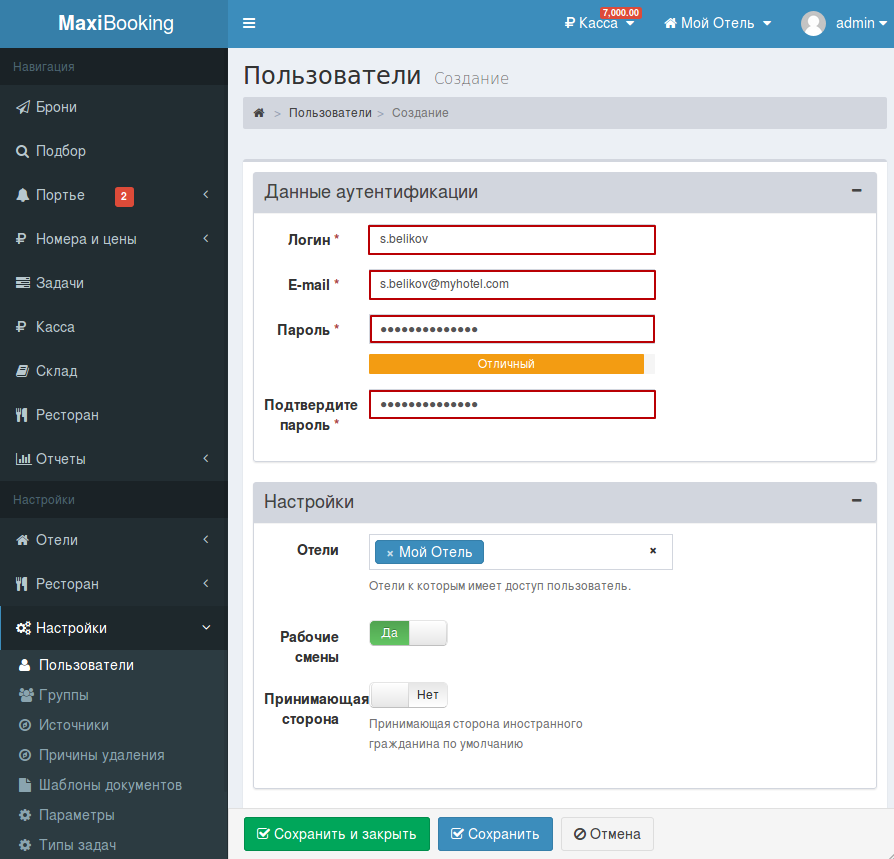
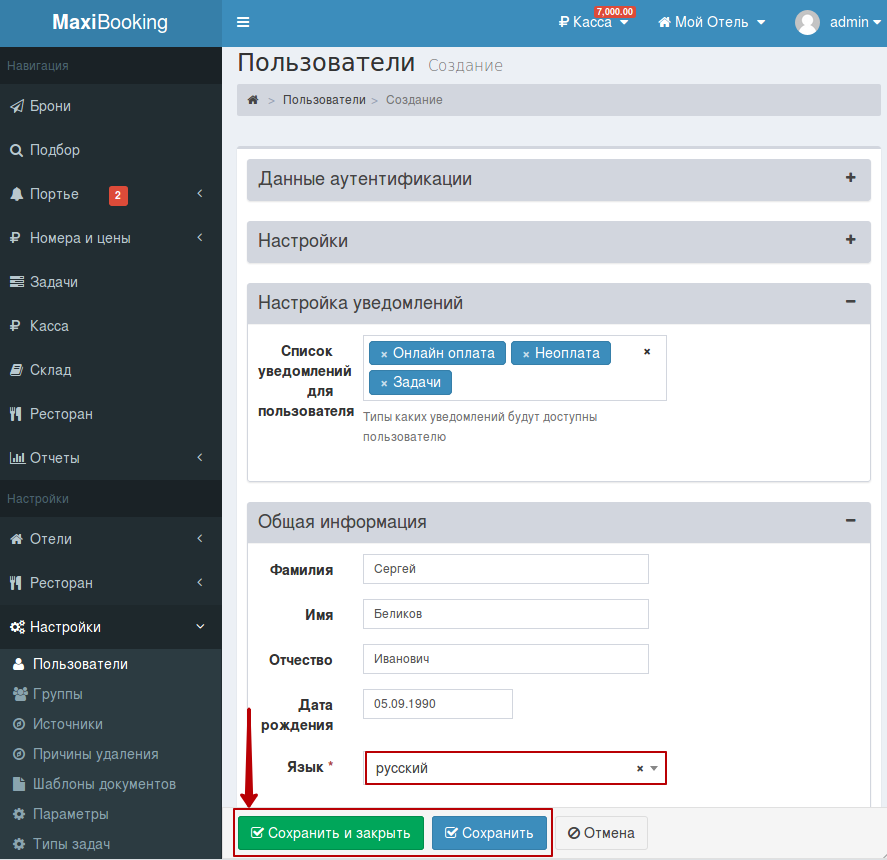
Дополнительные настройки
После сохранения основной информации, для редактирования откроется 3 новых вкладки вверху экрана.
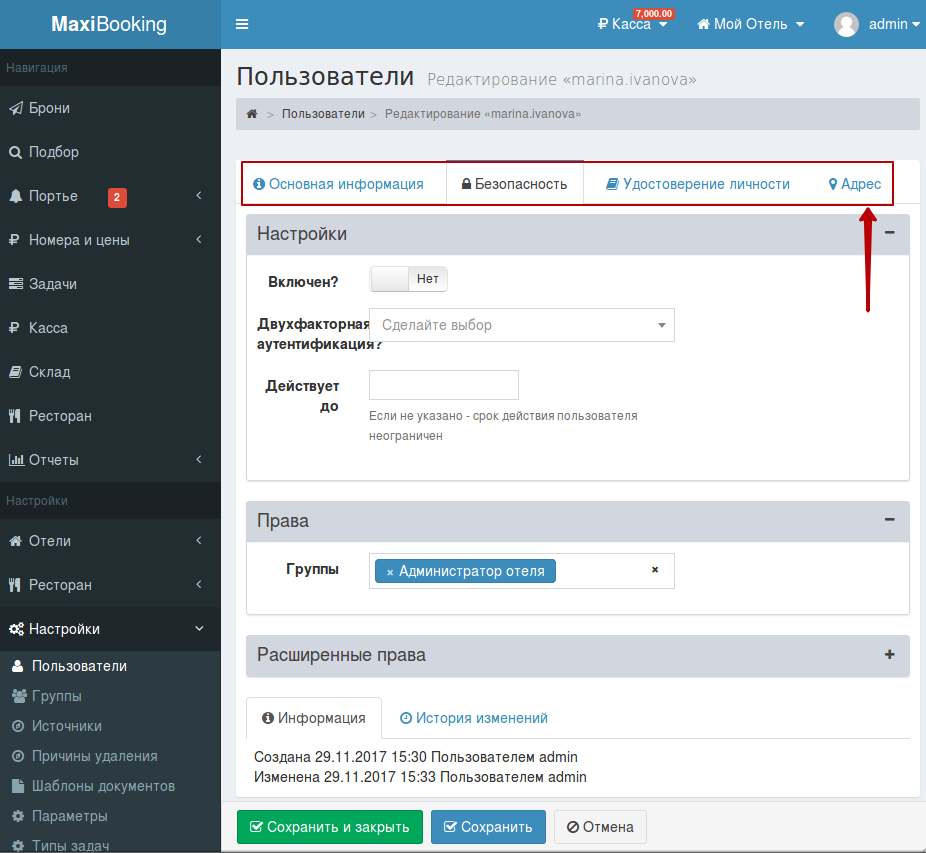
Безопасность
Во вкладке Безопасность можно настроить дополнительные настройки доступа пользователя.
Включен? - включите или отключите доступ пользователя в систему при помощи индикатора.
Двухфакторная аутентификация? - Если вы хотите, чтоб пользователь при входе в систему не только указывал логин и пароль, но еще и авторизовывался при помощи email или аккаунта в Google, укажите это.
Действует до — здесь можно настроить срок действия учетной записи. По достижении указанной даты, учетная запись будет автоматически отключена.
В блоке Права отметьте группы, в которые будет входить пользователь. В зависимости от группы, у пользователя будут отличаться настройки просмотра и редактирования в системе.
В блоке Расширенные права вы можете задать уникальные права для пользователя, помимо тех, что будут входить в групповые права. Используя древо ролей, выберите какие права вы хотите выдать сотруднику. Более подробно о правах вы можете узнать здесь.
Важно! После заполнения всех полей, не забудьте сохранить информацию.
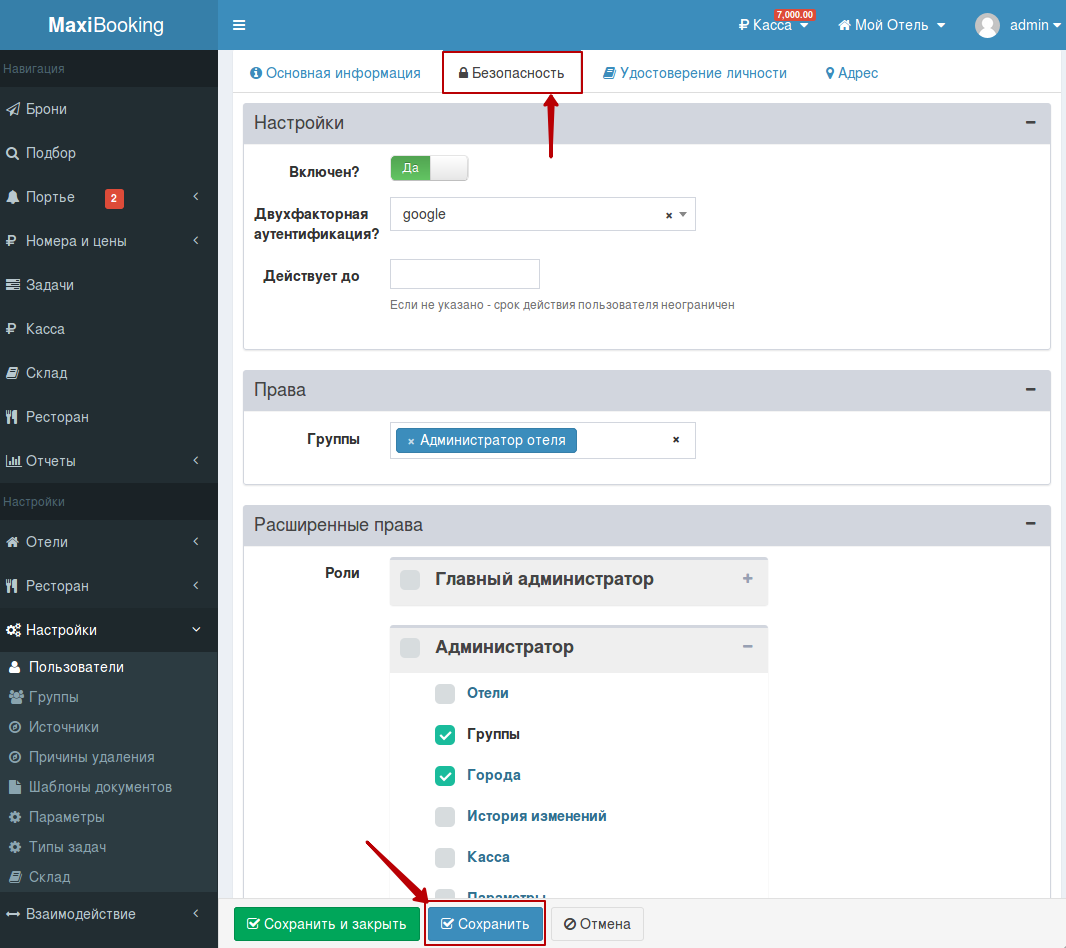
Удостоверение личности
В этой вкладке ы можете добавить данные паспорта или любых других документов.
- Сначала выберите из списка, какой документ вы хотите добавить. Далее впишите данные, если они есть в документе:
- Серия
- Номер
- Орган выдачи
- Код подразделения
- Дата выдачи
- Действителен до
В конце отметьте, является ли сотрудник владельцем документа или вписан в него.
Важно! После заполнения всех полей, не забудьте сохранить информацию.
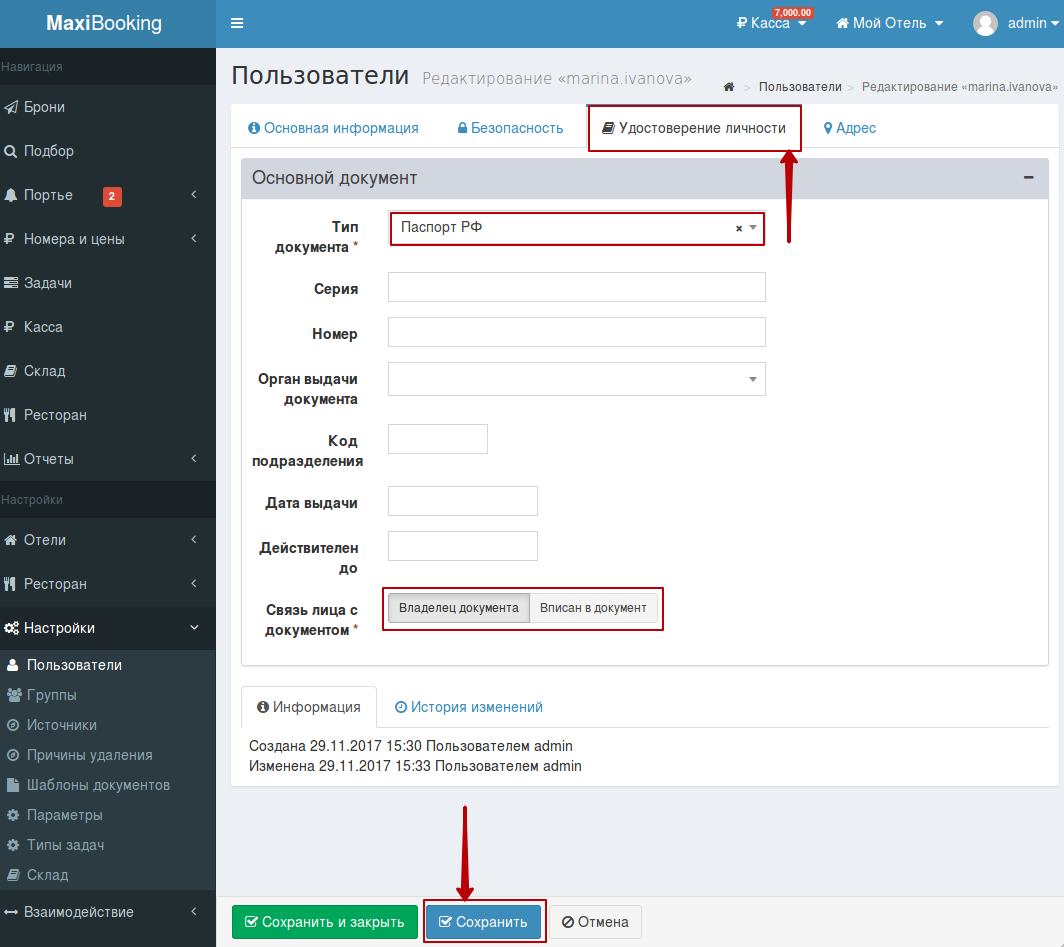
Адрес
В этой вкладке уточните адрес проживания сотрудника, заполнив следующие поля:
- Страна
- Регион (область)
- Город
- Населенный пункт
- Район
- Улица
- Дом
- Корпус
- Квартира
- Почтовый индекс
Адрес в виде кода - передача адреса в виде кода (AOID) Федеральной информационной адресной системы (ФИАС)
Важно! После заполнения информации, сохраните и закройте документ.